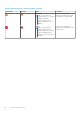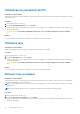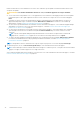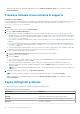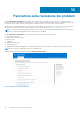Users Guide
Durante l'ottimizzazione, il nome dell'attività in esecuzione viene visualizzato sopra ai riquadri e l'avanzamento della scansione viene
visualizzato nel riquadro.
ATTENZIONE: Se si annulla l'ottimizzazione mentre è in corso, le modifiche apportate non vengono annullate.
● Se non viene rilevato alcun problema e non vi sono aggiornamenti, viene visualizzato un messaggio pertinente in ciascun riquadro.
La quantità di spazio su disco rigido risparmiata e il numero di virus o malware che vengono rimossi sono mostrati nella pagina
Home.
● Se durante la scansione vengono rilevati aggiornamenti dei driver o delle applicazioni, il tipo di aggiornamento e il numero di
aggiornamenti disponibili vengono visualizzati nel riquadro Ottieni driver e download. Per istruzioni su come installare gli
aggiornamenti, consultare Installazione degli aggiornamenti del driver a pagina 27.
● Se viene rilevato un problema hardware che richiede la creazione di una richiesta di supporto, viene visualizzata la pagina dettagli
del problema. Per istruzioni su come creare una richiesta di supporto, consultare Creazione di una richiesta di supporto per
problema rilevato da una scansione a pagina 37.
● Se viene rilevato un problema che non richiede la creazione di una richiesta di supporto, il titolo del problema viene visualizzato
sopra ai riquadri e una notifica viene visualizzata nel riquadro Scansione hardware dopo che tutte le scansioni sono state
completate.
N.B.: Il tipo di notifica dipende dalla gravità del problema hardware. Per informazioni sui tipi di notifiche visualizzati da
SupportAssist, consultare Notifiche a pagina 16. Per nascondere la notifica del problema, fare clic su Ignora.
● Se vengono rilevati programmi potenzialmente indesiderati, viene visualizzata una notifica sul riquadro Rimuovi virus e malware.
Per istruzioni sulle modalità di rimozione dei programmi potenzialmente indesiderati, consultare Rimozione dei programmi
potenzialmente indesiderati a pagina 35.
N.B.: I dettagli delle scansioni e ottimizzazioni che vengono eseguite sul proprio PC sono mostrati alla pagina Cronologia.
2. Se il problema persiste, fare clic su Ho ancora bisogno di aiuto per creare manualmente una richiesta di supporto.
N.B.:
La funzionalità per la creazione manuale delle richieste di supporto è valida solo per i PC con un piano di assistenza Premium
Support, ProSupport, Premium Support Plus o ProSupport Plus attivo.
Viene visualizzata la pagina delle richieste di supporto. Per istruzioni su come creare manualmente una richiesta di supporto, consultare
Creazione manuale di una richiesta di supporto a pagina 38.
36
Ottimizzazione del PC